Schoolgegevens en vrije plaatsen aanpassen
Als schoolbeheerder kan je zelf de vrije plaatsen en een aantal gegevens van je school aanpassen.
Opgelet! De beheerder van de website bepaalt welke rechten schoolbeheerders krijgen, dus het is mogelijk dat je niet alle functies kan gebruiken die hier beschreven worden. Als je meer rechten wil, neem dan contact op met de beheerder van de website.

- Zorg ervoor dat je bent ingelogd op de website.
- Klik op je gebruikersnaam rechts bovenaan.
- Klik op scholen.
- Indien je toegang hebt tot meer dan 1 school, kies de school die je wil bewerken.
Je komt nu op de pagina terechts waar je de vrije plaatsen en de gegevens van je school kan aanpassen.
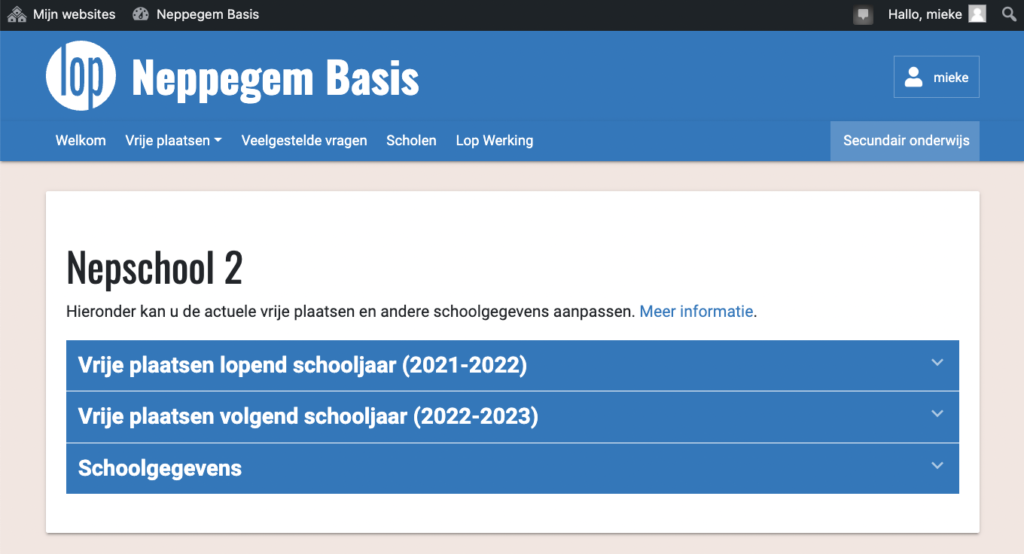
Vrije plaatsen lopend schooljaar aanpassen
Als je de vrije plaatsen van het lopend schooljaar wil aanpassen, klik je op “Vrije plaatsen lopend schooljaar”.
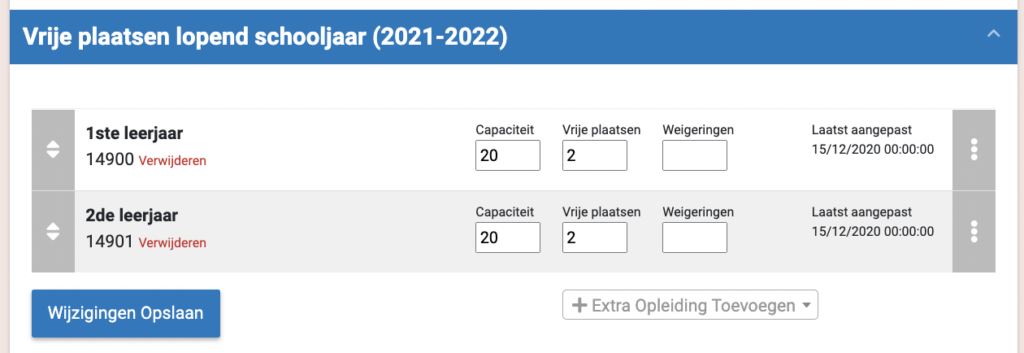
Je kan nu de capaciteit, de vrije plaatsen en het aantal weigeringen invullen.
Wanneer je klaar bent met je aanpassingen, klik dan op “Wijzigingen Opslaan”.
Extra informatie aan een opleiding/leerjaar toevoegen
Afhankelijk van je rechten, kan je per aangeboden opleiding of leerjaar extra informatie toevoegen. Klik op de 3 bolletjes naast de opleiding.
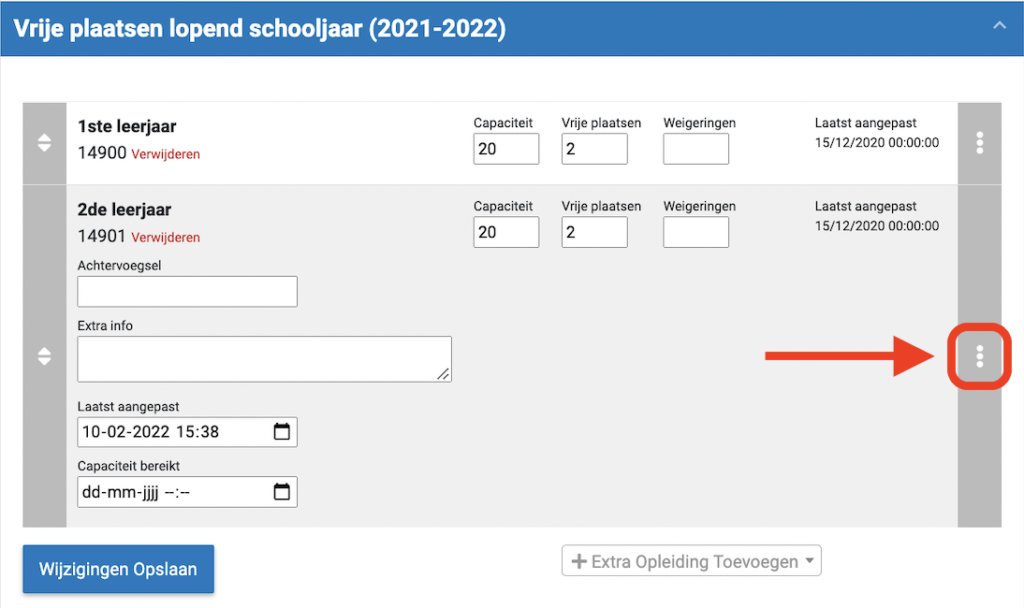
De opleiding klapt open, en je kan nu volgende velden invullen:
- Achtervoegsel – Bezoekers zullen deze tekst achter de naam opleiding zien. Wordt momenteel enkel gebruikt voor BuSO.
- Extra info – Bezoekers zullen deze tekst zien als ze op het info-icoontje klikken (SO) of wanneer ze met hun muis over de vrije plaatsen in de tabel bewegen (BaO).
- Laatst aangepast – De datum waarop de vrije plaatsen voor deze richting het laatst werden aangepast. *
- Capaciteit bereikt – De datum waarop de richting voor het eerst volzet verklaard werd. Bezoekers van de website kunnen deze datum ook zien. *
Bezoekers van de website kunnen deze datum ook zien. Deze datums worden automatisch berekend als je ze niet invult.
Een extra opleidingen/leerjaar toevoegen (of verwijderen)
Afhankelijk van je rechten, kan je een extra opleiding toevoegen. Deze functie is over het algemeen enkel actief voor SO, maar kan ook voor BaO geactiveerd worden.
Klik op “Extra Opleiding Toevoegen”, en begin met typen. Je kan bijvoorbeeld een deel van de naam van de opleidingen invullen, of de administratieve groep. Als er een match is met je zoekterm, verschijnen er enkele resultaten waaruit je kan kiezen. Klik de gewenste opleiding aan. De opleiding wordt nu toegevoegd aan de lijst.
Je kan een opleiding verwijderen uit de lijst door op “Verwijderen” te klikken naast het nummer van de administratieve groep.
Let op! Aanpassingen hebben pas effect als je op “Wijzigingen Opslaan” klikt.
Ben je LOP-deskundige? Kijk hier hoe je de rechten kan instellen voor de scholen in jouw gebied.
Vrije plaatsen volgend schooljaar aanpassen
Als je de vrije plaatsen van het volgend schooljaar wil aanpassen, klik je op “Vrije plaatsen lopend schooljaar”.
Het aanpassen van vrije plaatsen voor volgend schooljaar is vrijwel identiek aan het aanpassen van de vrije plaatsen voor lopend schooljaar. (Zie hierboven.)
Toch zijn er een aantal verschillen en extra opties voor de vrije plaatsen voor volgend schooljaar in het kader van aanmelden.
- Vóór de start van de vrije inschrijvingen is het mogelijk dat bepaalde richtingen hun aantal vrije plaatsen voor indicator- en niet-indicatorleerlingen moeten kenbaar maken.
- Na de start van de vrije inschrijvingen vervalt deze opsplitsing, en wordt enkel het totaal aantal vrije plaatsen kenbaar gemaakt.

De animatie hierboven toont hoe – tijdens de periode vóór de vrije inschrijvingen – de vrije plaatsen ind. / n-ind. automatisch berekend worden op basis van het percentage, de capaciteit en het aantal zittende leerlingen per contingent.
Schoolgegevens aanpassen
Als je algemene informatie i.v.m. je school wil aanpassen, klik je op “Schoolgegevens”.
Afhankelijk van je rechten kan je hier heel wat informatie i.v.m. je school plaatsen.

Alle velden die momenteel ondersteund worden. (Waarschijnlijk zijn niet alle velden geactiveerd door de websitebeheerder):
- naam – Naam van de school zoals die op de website verschijnt
- wijk/deelgemeente – Kan gebruikt worden om scholen te groeperen.
- hoofdstructuur – Bv.: gewoon kleuteronderwijs / buitengewoon lager onderwijs / gewoon secundair / …
- inrichtende macht – Bv. GO! / vrij onderwijs / …
- hoofdvestiging – Naam van de hoofdvestiging. Kan gebruikt worden om scholen te groeperen.
- Label(s) – Kan o.a. gebruikt worden om aan te geven of een school al dan niet aanmeldt.
- straatadres
- postcode
- gemeente
- directie – Naam van de directeur
- telefoon – Telefoonnummer waarop bezoekers de school kunnen contacteren.
- e-mailadres – E-mailadres waarop bezoekers de school kunnen contacteren.
- website – Eigen website van de school
- Instellingsnummer-vestigingsnummer
- Beheerders – Lijst van gebruikers die toegang hebben om deze school te beheren
- Percentage indicator leerlingen – Het standaard percentage dat gebruikt wordt
- Video (YouTube URL) – Promotie-video van de school. Wordt weergegeven op de uitgebreide website.
- Logo – Logo van de school
- Inhoudelijke accenten rond werking en visie – Vrij tekst veld. Wordt weergegeven op de uitgebreide website.
- Infomomenten voor ouders – Vrij tekst veld. Wordt weergegeven op de uitgebreide website.
- Wenmomenten voor peuters – Vrij tekst veld. Wordt weergegeven op de uitgebreide website.
- Voor- en naschoolse opvang – Vrij tekst veld. Wordt weergegeven op de uitgebreide website.
- Middagmalen – Vrij tekst veld. Wordt weergegeven op de uitgebreide website.
- Schooluren – Vrij tekst veld. Wordt weergegeven op de uitgebreide website.
- Cover foto – Hoofdafbeelding van de school (kan gebruikt worden voor het genereren van een brochure)
- Fotogalerij – Foto’s van de school (kan gebruikt worden voor het genereren van een brochure)
Als je regio gebruik maakt van de uitgebreide website, dan kan deze informatie ook getoond worden aan bezoekers.
